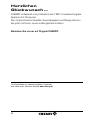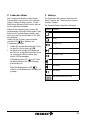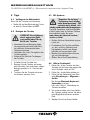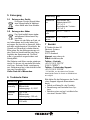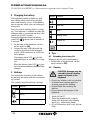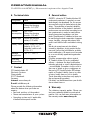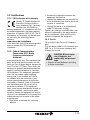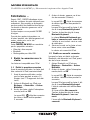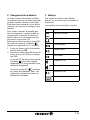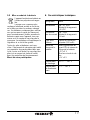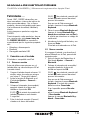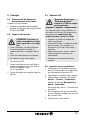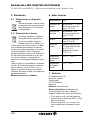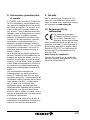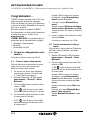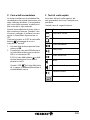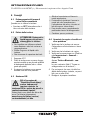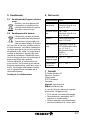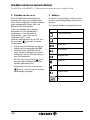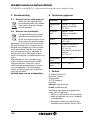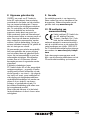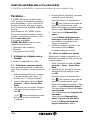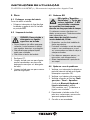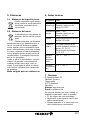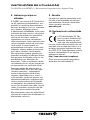Cherry KW 6000 Istruzioni per l'uso
- Categoria
- Tastiere per dispositivi mobili
- Tipo
- Istruzioni per l'uso
La pagina si sta caricando...
La pagina si sta caricando...

3
TASTENBELEGUNG
Button function / Programmation des touches /
Asignación de teclas / Assegnazione dei tasti / Toetstoewijzing /
Ocupação das teclas
Batteriestatus-LED
Battery status LED
Voyant DEL de niveau de charge de
la batterie
Visualización LED del estado de batería
LED di ndicazione dello stato della batteria
LED voor de accustatus
LED de indicação do estado da bateria
Verbindungsstatus-LED
Connection status LED
Voyant DEL d'état de connexion
LED de estado de conexión
LED stato di connessione
LED voor de verbindingsstatus
LED para indicação do estado de
ligação
Ein-/Ausschalter
On/Off switch
Interrupteur marche/arrêt
Interruptor para conectar/desconectar
Interruttore on/off
Aan-uitschakelaar
Interruptor de ligar/desligar
Verbindungstaste
Connect button
Touche de connexion
Tecla de conexión
Tasto di connessione
Verbindingsknop
Tecla de ligação
La pagina si sta caricando...
La pagina si sta caricando...
La pagina si sta caricando...
La pagina si sta caricando...
La pagina si sta caricando...
La pagina si sta caricando...
La pagina si sta caricando...
La pagina si sta caricando...
La pagina si sta caricando...
La pagina si sta caricando...
La pagina si sta caricando...
La pagina si sta caricando...
La pagina si sta caricando...
La pagina si sta caricando...
La pagina si sta caricando...
La pagina si sta caricando...
La pagina si sta caricando...
La pagina si sta caricando...
La pagina si sta caricando...
La pagina si sta caricando...

24
Congratulazioni ...
CHERRY sviluppa e produce dal 1967 inno-
vativi dispositivi di input per computer.
Potrà constatare Lei stesso/a la differenza
in termini di qualità, affidabilità e design del
Suo nuovo acquisto.
Richieda sempre un originale CHERRY.
Per informazioni su altri prodotti, download
e molto altro ancora, visitate il sito
www.cherry.de
CHERRY KW 6000 si contraddistingue in
particolare per le caratteristiche seguenti:
• Ultrapiatto, ultracompatto
• Bluetooth
• Ricaricabile via USB
1 Creare un collegamento con la
tastiera
La tastiera funziona anche con l'iPad.
1.1 Creare il primo collegamento
Prima di utilizzare la tastiera per la prima
volta, è necessario farla riconoscere
dall'iPad (connessione iniziale).
1 Se ancora non è mai stata utilizzata,
caricarla per almeno 10 minuti (vedi
2"Carica dell'accumulatore").
2 Attivare il Bluetooth sull'iPad tramite
Impostazioni > Generali > Attiva
Bluetooth.
3 Sul retro della tastiera spostare l'inter-
ruttore su ON.
Il LED stato di connessione della
tastiera si illumina di blu per 5 secondi.
4 Sul retro della tastiera premere il tasto
di connessione (Connect).
Il LED stato di connessione della
tastiera lampeggia blu durante la fase
di connessione.
Quando l'iPad riconosce la tastiera,
visualizza il campo Bluetooth Key-
board (tastiera Bluetooth).
5 Toccare il campo Bluetooth Key-
board.
Appare il campo Richiesta di abbina-
mento tastiera Bluetooth con iPad,
e viene richiesto di inserire un codice di
verifica.
6 Inserire il codice sulla tastiera e confer-
mare con Enter.
La tastiera è connessa con l'iPad.
1.2 Creare nuovamente il collega-
mento
Se la tastiera è stata spenta o il Bluetooth
sull'iPad è stato disattivato, procedere
come segue:
1 Attivare il Bluetooth sull'iPad tramite
Impostazioni > Generali > Attiva
Bluetooth.
2 Sul retro della tastiera spostare l'inter-
ruttore su ON.
Il LED stato di connessione della
tastiera si illumina di blu durante la fase
di connessione.
Quando l'iPad riconosce la tastiera,
visualizza il campo Bluetooth Key-
board (tastiera Bluetooth). Lo stato di
connessione deve visualizzare Con-
nesso.
Qualora sul display appaia Non con-
nesso:
Premere sul campo Bluetooth Key-
board - Non connessa.
Appare Bluetooth Keyboard - con-
nessa.
ISTRUZIONE D’USO
CHERRY KW 6000 // Bluetooth keyboard for Apple iPad

25
2 Carica dell'accumulatore
La tastiera contiene un accumulatore litio-
ione-polimero che richiede una ricarica solo
dopo settimane di utilizzo. L'accumulatore
non ha un effetto memoria, è quindi possi-
bile ricaricarlo in ogni momento.
Durante il procedimento di carica è possi-
bile continuare a lavorare. Quando il cavo
di carica è collegato, la tastiera è accesa
anche se l'interruttore è posizionato su
OFF.
Caricare la tastiera se il LED di stato della
batteria lampeggia di rosso a
intervalli di 5 secondi.
1 Sul retro della tastiera spostare l'inter-
ruttore su ON.
2 Connettere il cavo mini-USB alla presa
sul retro della tastiera e ad una presa
USB o un caricatore USB
.
Il LED di stato della batteria della
tastiera lampeggia di rosso anche
durante la carica.
Quando il LED di stato della batte-
ria si spegne, la batteria della tastiera è
completamente carica.
3 Tasti di scelta rapida
Le funzioni dei tasti scelta rapida si atti-
vano premendo il tasto con il simbolo corri-
spondente.
I simboli hanno le seguenti funzioni:
Simbolo Funzione
iPad Home Screen
Trova
Titolo precedente
Start/Pausa
Titolo successivo
Mute
Diminuzione volume
Aumento volume
Tastiera su schermo on/off

26
4Consigli
4.1 Prolungamento del tempo di
carica dell'accumulatore
Quando non si utilizza la tastiera:
• Spostare su OFF l'interruttore che si
trova sul retro della tastiera.
4.2 Pulizia della tastiera
1 Spegnare il PC.
2 Pulire la tastiera con un panno legger-
mente inumidito e una piccola quantità
di detergente delicato (ad es. deter-
gente per piatti).
3 Asciugare la tastiera con un panno
morbido che non lasci pelucchi.
4.3 Sindrome RSI
ATTENZIONE: Detergenti o
liquidi aggressivi possono
danneggiare la tastiera
• Per la pulizia non utilizzare solventi
come benzina o alcol né sostanze o
spugne abrasive.
• Evitare l'ingresso di liquidi nella
tastiera.
• Non rimuovere le coperture dei tasti.
RSI è l'acronimo di
"Repetitive Strain Injury",
ovvero sindrome da
tensione ripetuta. La
sindrome RSI è causata da piccoli e
continui movimenti ripetuti.
Sintomi tipici sono dolori alle dita e alla
nuca. Per ulteriori informazioni:
www.cherry.de/italian/service/
servicedownload_rsi.htm
4.4 Istruzioni da seguire al verificarsi
di un problema
1 Verificare che la tastiera sia accesa
(l'interruttore sul lato inferiore si trova
su ON).
2 Verificare che la batteria sia carica.
3 Verificare la connessione con l'iPad tra-
mite Impostazioni > Generali >
Dispositivi
Appare Tastiera Bluetooth - con-
nessa.
In caso contrario: (Vedi 1 "Creare un
collegamento con la tastiera".)
4 Per assicurarsi che non si tratti di un
difetto della tastiera, testarla, se possi-
bile, con un altro iPad.
5Rivolgersi al proprio rivenditore.
• Allestire la postazione di lavoro in
modo ergonomico.
• Posizionare la tastiera e il mouse in
modo tale che l'avambraccio e
l'articolazione del polso si trovino ai
lati del corpo e siano distesi.
• Fare piccole pause, eventualmente
praticando esercizi di allungamento.
• Cambiare spesso posizione.
ISTRUZIONE D’USO
CHERRY KW 6000 // Bluetooth keyboard for Apple iPad

27
5Smaltimento
5.1 Smaltimento dell'apparecchiatura
usata
Smaltire il vecchio apparecchio
rivolgendosi ad un punto di rac-
colta per rifiuti elettronici oppure
al proprio concessionario.
5.2 Smaltimento delle batterie
Il dispositivo contiene una batte-
ria ricaricabile litio-ione-polimero.
Quando non è più possibile cari-
care la batteria perché al termine
del suo ciclo di vita, non smaltirla insieme
ai rifiuti domestici. Le batterie contengono
sostanze pericolose che possono nuocere
all'ambiente e alla salute. La preghiamo di
smaltire le batterie e l'apparecchio resti-
tuendoli al rivenditore o affidandoli al cen-
tro di riciclaggio di zona. La restituzione è
prevista per legge ed è gratuita.
Tutte le batterie e gli accumulatori ven-
gono riciclati. Ciò consente di recuperare
preziose materie prime, quali ferro, zinco e
nichel. Il riciclaggio delle batterie costitui-
sce un semplicissimo contributo per la
tutela dell'ambiente.
Grazie per la collaborazione.
6 Dati tecnici
7 Contatti
ZF Friedrichshafen AG
Electronic Systems
Cherrystraße
91275 Auerbach
Germania
Internet: www.cherry.de
E-Mail: [email protected]
In caso di richieste, indicare le seguenti
informazioni sull'apparecchio:
• N° di articolo e di serie del prodotto
• Denominazione e produttore del PC,
notebook o scheda madre
• Sistema operativo ed eventualmente
versione installata di un service pack
Denominazione Valore
Tensione di ali-
mentazione
Tip.: 3,7 V/DC
Durante la fase di rica-
rica: 5,0 V/DC
Corrente assor-
bita
Tip.: 2 mA
Durante la fase di rica-
rica: 100 mA
Batteria Batteria litio-ione-poli-
mero (100 mAh)
Stato della bat-
teria
Lampeggio iniziale del
LED di stato della batte-
ria: 3,2
V ±5 %
Spegnimento della
tastiera:
3,0 V ± 5 %
Temperatura di
magazzinaggio
–20 °C ... +60 °C
Temperatura
d'esercizio
0 °C ... +40 °C

28
8 Avvertenza generale per
l'utente
CHERRY, un marchio della
ZF Friedrichsha-
fen AG,
ottimizza costantemente i suoi pro-
dotti al passo con lo sviluppo delle nuove
tecnologie. Pertanto ci riserviamo il diritto
di apportare modifiche tecniche. La deter-
minazione dell'affidabilità e la definizione di
dati tecnici avvengono in base ad un con-
trollo eseguito internamente per confor-
marsi a norme e/o disposizioni
riconosciute a livello internazionale. Requi-
siti diversi possono essere soddisfatti con
la collaborazione reciproca. Una movimen-
tazione o un magazzinaggio inopportuni,
nonché influssi esterni possono causare
anomalie e guasti durante l'uso.
Non si assume alcuna garanzia per difetti
riconducibili ad una modifica del prodotto
realizzata dall'utente e non si risponde in
caso di modifiche non autorizzate. Tutte le
riparazioni devono essere effettuate dal
nostro personale o una persona o un'orga-
nizzazione ufficialmente autorizzata.
Si esclude qualsiasi diritto di compensa-
zione per danni della
ZF Friedrichshafen AG
o dei suoi rappresentanti – indipendente-
mente dal motivo giuridico (comprese
lesioni personali causate dallo stress) –
qualora sia possibile escludere dolo, colpa
grave o inosservanza di disposizioni coerci-
tive in tema di responsabilità del prodotto
da parte nostra oppure in caso di lesioni
personali. Le presenti istruzioni sono valide
soltanto per il prodotto a cui si riferiscono.
Ulteriori informazioni a riguardo sono repe-
ribili presso i nostri distributori o diretta-
mente presso di noi.
9 Garanzia
L'apparecchio è coperto dalla garanzia
legale. Per qualsiasi informazione, contat-
tare il proprio rivenditore o parte contra-
ente. Ulteriori informazioni sulla garanzia
sono riportate all'indirizzo www.cherry.de
10 Dichiarazione di conformità
CE
Con la presente
ZF Friedrichsha-
fen AG
,
Electronic Systems,
Auerbach/Opf., Germania,
dichiara che questo dispositivo
a radiofrequenza è conforme ai requisiti
essenziali ed alle altre disposizioni perti-
nenti stabilite dalla direttiva 1999/5/CE.
È possibile consultare la dichiarazione di
conformità CE all'indirizzo Internet:
www.cherry.de/compliance
Accedere al sito Internet indicato, quindi
fare clic sul nome del prodotto desiderato
per visualizzare la dichiarazione di confor-
mità CE.
ISTRUZIONE D’USO
CHERRY KW 6000 // Bluetooth keyboard for Apple iPad
La pagina si sta caricando...
La pagina si sta caricando...
La pagina si sta caricando...
La pagina si sta caricando...
La pagina si sta caricando...
La pagina si sta caricando...
La pagina si sta caricando...
La pagina si sta caricando...
La pagina si sta caricando...
La pagina si sta caricando...
-
 1
1
-
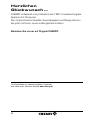 2
2
-
 3
3
-
 4
4
-
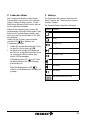 5
5
-
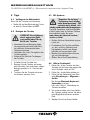 6
6
-
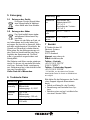 7
7
-
 8
8
-
 9
9
-
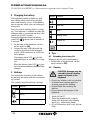 10
10
-
 11
11
-
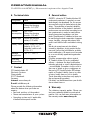 12
12
-
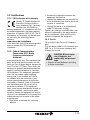 13
13
-
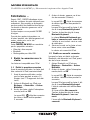 14
14
-
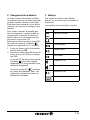 15
15
-
 16
16
-
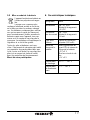 17
17
-
 18
18
-
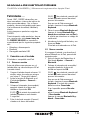 19
19
-
 20
20
-
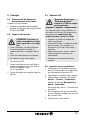 21
21
-
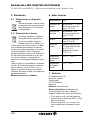 22
22
-
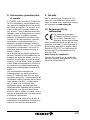 23
23
-
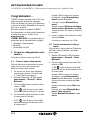 24
24
-
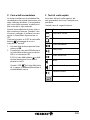 25
25
-
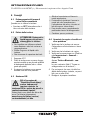 26
26
-
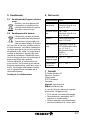 27
27
-
 28
28
-
 29
29
-
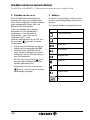 30
30
-
 31
31
-
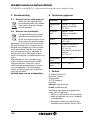 32
32
-
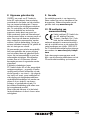 33
33
-
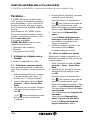 34
34
-
 35
35
-
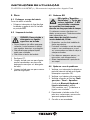 36
36
-
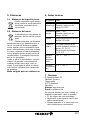 37
37
-
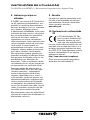 38
38
Cherry KW 6000 Istruzioni per l'uso
- Categoria
- Tastiere per dispositivi mobili
- Tipo
- Istruzioni per l'uso
in altre lingue
- English: Cherry KW 6000 Operating instructions
- français: Cherry KW 6000 Mode d'emploi
- español: Cherry KW 6000 Instrucciones de operación
- Deutsch: Cherry KW 6000 Bedienungsanleitung
- Nederlands: Cherry KW 6000 Handleiding
- português: Cherry KW 6000 Instruções de operação
Documenti correlati
-
Cherry KW 7100 MINI Wireless Keyboard Manuale utente
-
Cherry KC 1000 SC Corded Smartcard Keyboard Manuale utente
-
Cherry B.Unlimited AES Manuale utente
-
Cherry JD-8560BE-0 Manuale utente
-
Cherry DW 8000 Guida utente
-
Cherry DW 910 Manuale utente
-
Cherry KC 1000 Manuale utente
-
Cherry KC 4500 ERGO Manuale utente
-
Cherry 64410150-00 GENTIX BT Bluetooth Mouse Guida utente
-
Cherry KW 2000 Istruzioni per l'uso